- Настройка ЕСПД от Ростелеком.
- HackWare.ru
- Этичный хакинг и тестирование на проникновение, информационная безопасность
- Сервис 3WiFi: пароли от точек доступа Wi-Fi
- Карта Wi-Fi
- Поиск по базе данных паролей Wi-Fi
- Дополнительные инструменты 3WiFi
- Поиск диапазонов
- Устройство по MAC
- Генератор WPS PIN
- 3WiFi к себе на компьютер
- Шаги по установке 3WiFi:
- Заключение
- Связанные статьи:
- Рекомендуется Вам:
- 4 комментария to Сервис 3WiFi: пароли от точек доступа Wi-Fi
- Какие стандартные пароли от wi-fi? Как узнать стандартный пароль роутера?
Настройка ЕСПД от Ростелеком.
Приветствую авантюрист. После выпуска материала ( https://dzen.ru/a/Ym2aKJjxJT9U6pwz?share_to=link ) мне довольно много писали с просьбой помочь в настройке ЕСПД от Ростелеком (видимо надежды на сотрудников Ростелекома у людей мало) и даже сделать некую инструкцию или мануал. Ну что ж, как говорится, если есть спрос то будет и предложение. Итак, сегодня я по подробнее расскажу о том, что такое ЕСПД от Ростелеком и попробую сделать некую инструкцию как его настроить в твоей организации.
ЕСПД или единая система передачи данных от Ростелеком. Нужно понять что это такое. Ну попробуем действовать логически и поищем информацию на сайте самого Ростелекома. Через гугл находим целый пласт сайта посвященный ЕСПД: Ну да ладно черт с ними с целями да задачами, что я в самом деле как душнила какой-то. Главное, что ты должен знать, авантюрист, это что для госучреждений ЕСПД:
- Бесплатен;
- БЕЗОПАСЕН ;
- Траффик фильтруется;
- Фильтрацию можно частично отключить;
- Безопасность на высшем уровне;
- Скорость от 100 Мб/с;
- Нет возможности пробросить хоть какие-то порты, забудь про собственные веб-сервера, почтовые сервера, FTP и т.д., так как это НЕ БЕЗОПАСНО;
- Прослушивание даже HTTPS трафика для наивысшей БЕЗОПАСНОСТИ .
В общем, это бесплатный, быстрый, вполне надежный, самый БЕЗОПАСНЫЙ интернет канал для госучреждений, который отлично подойдет для 99% задач. И я не буду лукавить, не смотря на мою иронию, это действительно круто.
Настройка ЕСПД. Общие сведения
Итак, Ростелеком нам выдает следующие инструкции. Для подключения к ЕСПД тебе необходимо всем компьютерам твоей сети назначить ip адреса из сети 10.X.47.0 с маской 24 или 255.255.255.0, где X — это ваш регион. К примеру для Мурманской области — 10.51.47.0. Для Республики Марий Эл — 10.12.47.0. Затем прописать шлюз 10.X.47.1. Прописать в системе прокси 10.0.X.52 с портом 3128. А так же указать следующие ДНС сервера 95.167.167.95 и 95.167.167.96. У тебя ДНС могут и скорее всего будут отличатся от моих. Как итог упрощенная схема выглядит примерно так.
HackWare.ru
Этичный хакинг и тестирование на проникновение, информационная безопасность
Сервис 3WiFi: пароли от точек доступа Wi-Fi
Программа Router Scan сканирует сети и собирает информацию о роутерах, в том числе о паролях Wi-Fi сетей.
Чтобы узнать пароль от соседского Wi-Fi нужно просканировать весь диапазон IP Интернет-провайдера соседа. Если вы не знаете, какой у соседа провайдер, то нужно просканировать диапазон IP вашего населённого пункта. Это долго, при этом результат не гарантируется – соседский роутер может быть хорошо защищён и даже если вы его просканируете, не удастся узнать пароль; также он может быть за NAT (технология, которая позволяет пользоваться одним IP сразу нескольким пользователям) в этом случае мы даже не сможем просканировать его роутер.
Участники сообщества Router Scan делятся результатами сканирования с сервисом 3WiFi, который размещает их на удобной карте. Т.е. прямо онлайн вы можете найти информацию о:
- беспроводных точках доступа Wi-Fi в вашей местности
- имена сетей (ESSID)
- MAC-адрес сетей (BSSID)
- пароль от сети Wi-Fi
- время добавление в базу данных
Использование 3WiFi является бесплатным. Чтобы не только видеть точки доступа в базе данных, но и их пароли, необходимо выполнить вход на сайт. Для этого не нужно даже регистрироваться.
Гостевой аккаунт с ограниченными правами (только для участников сообщества Router Scan):
Карта Wi-Fi
Одним из удобных способов поиска паролей Wi-Fi рядом с вами является карта. Вам нужно ввести адрес или название объекта. Вы увидите точки доступа о которых есть информация. Данные идут в следующем порядке:

Поиск по базе данных паролей Wi-Fi
На странице поиска вы можете искать точки доступа по:
Причём можно использовать подстановочные символы.
Например, поиск по BSSID 14:D6:4D:37:49:22:
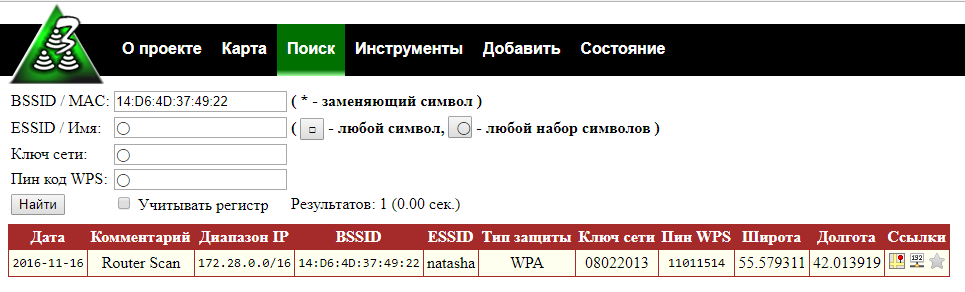
Поиск по BSSID с использованием подстановочного символа 14:D6:4D:37:49:*
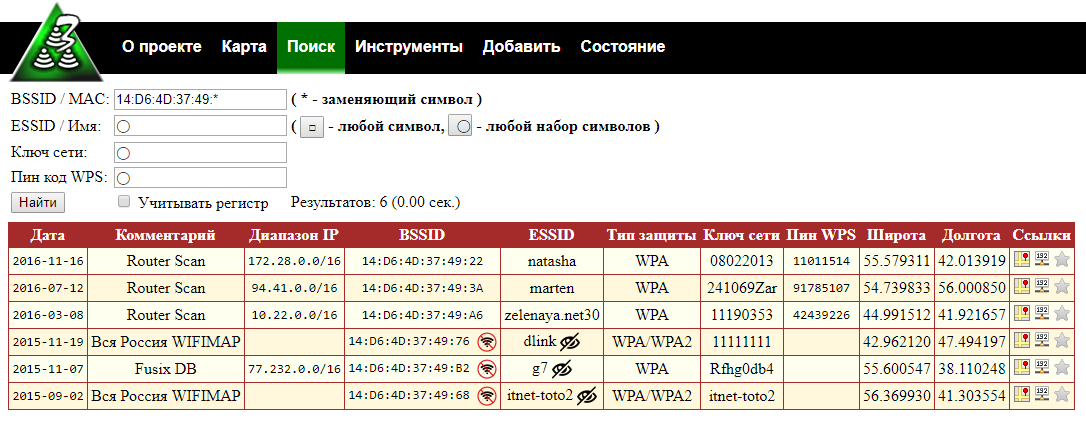
Звёздочка (*) заменяет любой символ и может стоять в любом месте строки поиска.
Преимущества поиска по BSSID (MAC-адресу) в том, что обычно устройства имеют уникальный BSSID – и вы найдёте именно ту точку доступа, которая вас интересует.
Не все умеют узнавать BSSID от соседских Wi-Fi (хотя это можно прямо в Windows с помощью WirelessNetView и в Linux с помощью многочисленных программ, например, Airodump-ng), так вот, можно искать также и по имени сети (ESSID).
Пример поиска сетей с именем «pattaya»:
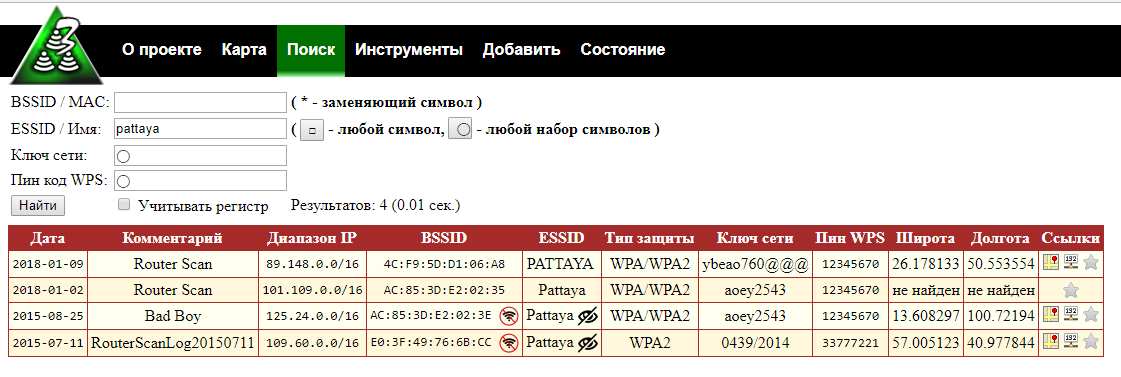
Как видно, регистр букв неважен.
Поддерживаются подстановочные символы: □ — любой символ, ◯ — любой набор символов. Пример:
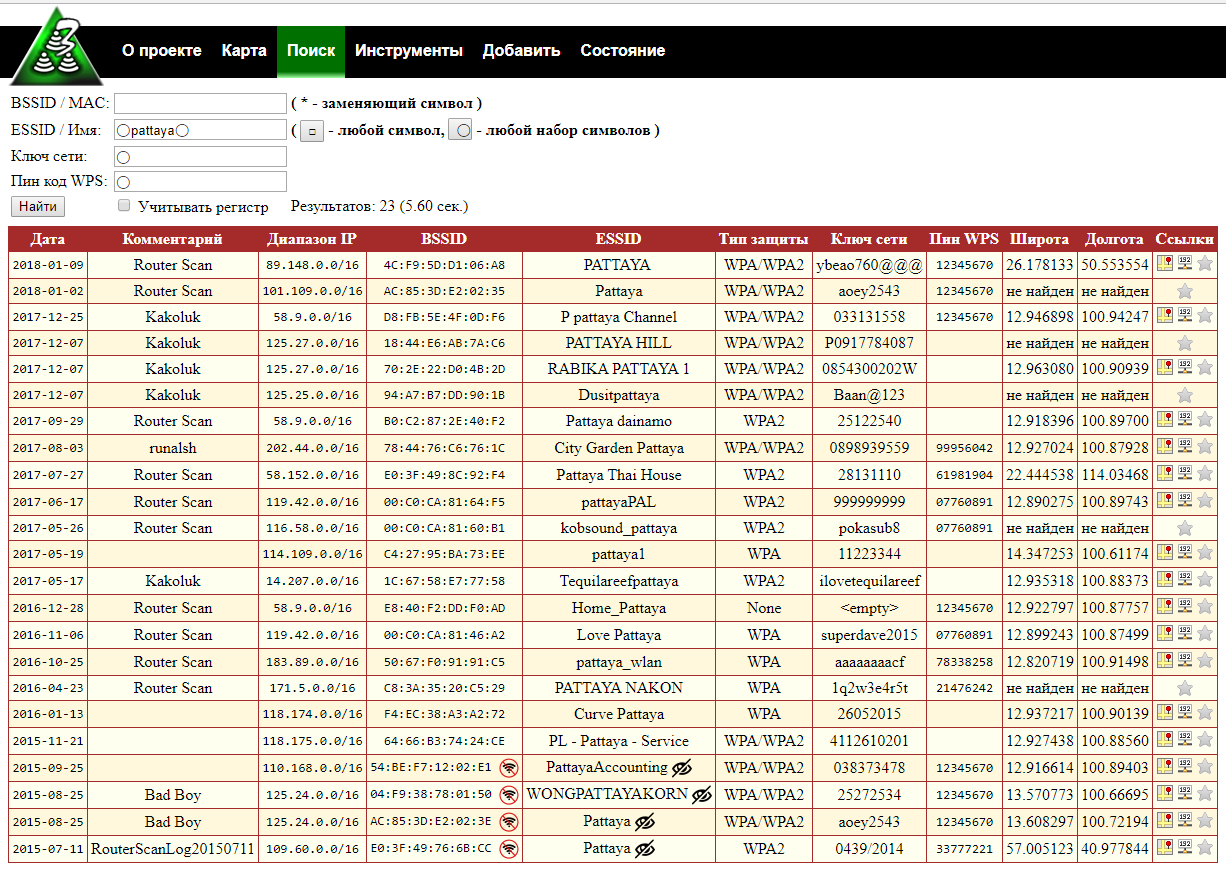
Также можно искать точки доступа по паролю Wi-Fi (ключ сети) и по ПИН коду WPS – это может пригодиться в исследовательских целях.
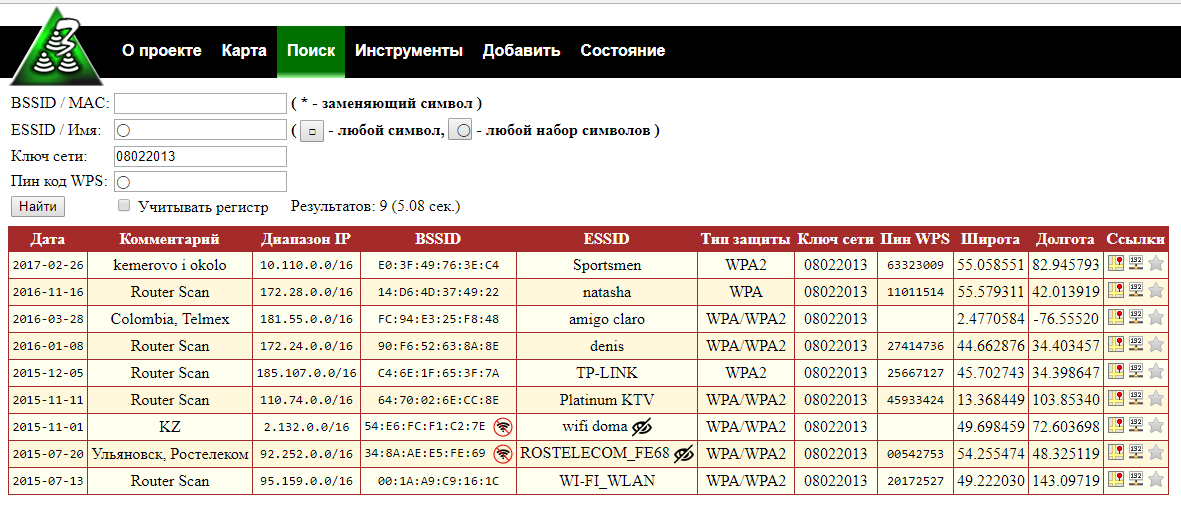
Дополнительные инструменты 3WiFi
Поиск диапазонов
Данный инструмент позволяет находить диапазоны IP-адресов по физическому местоположению. Сопоставление производится на основе собранных данных от провайдеров геолокации.
Т.е. вы вводите географические координаты, радиус поиска, и получаете:

Это очень полезный инструмент для исследователей сети, которые хотят просканировать IP по определённым географическим координатам.
Устройство по MAC
Данный инструмент позволяет приблизительно определить изготовителя и модель устройства по его BSSID / MAC-адресу. Сопоставление производится на основе данных, собранных Router Scan.

Обратите внимание, что в отличие от многочисленных подобных сервисов (вроде этого), показывается не просто информация о производителе, показывается подробная информация о модели, также имеется вероятностная информация о линейке и прошивке устройств.
Генератор WPS PIN
Очень полезный инструмент, если вы хотите подключиться к Wi-Fi, когда вы не знаете пароля от этой сети, но точка доступа поддерживает WPS. Этот сервис поможет вам угадать WPS пин на основе MAC-адреса ТД.
Имеется две разновидности генератора ПИНов:
- Офлайн генератор WPS PIN Companion из Router Scan (Использует известные алгоритмы, не подключается к базе).
- Онлайн генератор 3WiFi WPS PIN (Подключается к базе, определяет линейные последовательности, статические пин-коды, и другие алгоритмы).

3WiFi к себе на компьютер
Вы не можете скачать базу данных 3WiFi. Попытки слить базу приведут к бану вашего аккаунта и бану всех приглашенных вами и далее по цепочке. Никакие заслуги не снимут бан.
Тем не менее, вы можете организовать свой собственный 3WiFi на своём компьютере или на своём сервере, поскольку Исходный код 3WiFi размещён на GitHub’е: https://github.com/binarymaster/3WiFi
Т.е. вам нужен веб-сервер, а также придётся самому сканировать нужные вам диапазоны, чтобы в вашей базе данных 3WiFi была информация для поиска.
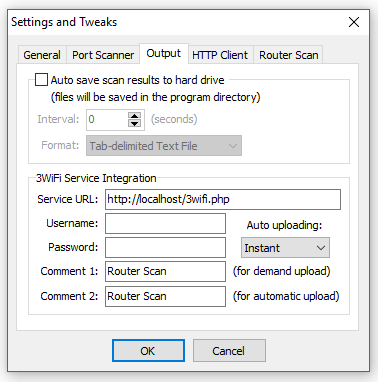
Шаги по установке 3WiFi:
- Скопируйте все необходимые файлы на ваш веб-сервер, например, это директория /www
- Создайте структуру базы данных (импортируйте файл 3wifi.sql для создания таблиц)
- Переименуйте config.php-distr в config.php
- Отредактируйте файл config.php в соответствии с настройками вашего сервера (DB_SERV, DB_NAME, DB_USER, DB_PASS и т.д.)
- (необязательно) Включите таблицы памяти (в config.php установите TRY_USE_MEMORY_TABLES на true)
- (необязательно) Используйте import.free.php один раз для импорта базы данных старого формата
- Запуск всех фоновых демонов:
# Запуск выгрузки в базу данных
# Добавление новых данных геолокации для BSSID на карту
php -f 3wifid.php geolocate
# Сбор статистики кеша (используйте только когда включена stats caching)
# Менеджер таблицы памяти (используйте только если включены таблицы памяти)
Поддержка базы данных:
# Повторная проверка не найденных BSSID в базе данных
Перед запуском демонов, убедитесь, что интерпретатор php-cli доступен из вашей директории.
Заключение
Итак, 3WiFi – это свободная база точек доступа (с открытым исходным кодом под лицензией Apache 2.0), разработанная сообществом Router Scan при участии Stas’M Corp.
Она хранит данные точек доступа, которые были получены в результате сканирований Router Scan. Все данные загружаются в базу добровольно – либо через веб-сайт, либо напрямую из Router Scan.
База данных 3WiFi используется сообществом Router Scan для поиска точек доступа, для исследования новых уязвимостей в беспроводных маршрутизаторах, для выявления ранее неизвестных алгоритмов генерации WPS пин-кодов, для обнаружения очагов массового поражения маршрутизаторов (таких как подмена SSID имени, DNS серверов, и подобных), и во многих других целях.
Также база 3WiFi используется Stas’M Corp. для наблюдения, определения и исправления ошибок и неточностей результатов сканирования в реальном времени.
Веб сайт 3WiFi предоставляет уникальные услуги, которые могут быть полезны членам сообщества:
- Просмотр точек доступа на карте
- Поиск точек доступа по BSSID или имени
- Поиск IP диапазонов по местоположению
- Определение модели устройства по MAC адресу
- Статистика по различным параметрам беспроводных сетей
Связанные статьи:
Рекомендуется Вам:
4 комментария to Сервис 3WiFi: пароли от точек доступа Wi-Fi
Для начала вы сами должны были обьяснить что роутерскан сам отправляет ваши пароли на карту если у вас на роутере стандартный логин пароль. Сам проверил и теперь вижу свой пароль на карте, сервис прикольный но даже обидно за это….поясняю что я за натом и меня просто так не просканить
Alexey :
При первом запуске программа спрашивает (правда на английском), хотите ли вы автоматически отправлять данные на сервер. В дальнейшем это также можно поменять в настройках. Видимо, при открытии программы вы тыкнули в кнопку Yes даже не прочитав сообщения. Само-собой, пользователям читать необязательно и я должен был это объяснить. И знаете что? Я объяснил. В статье про Router Scan: «Инструкция по использованию Router Scan by Stas’M. Часть первая: Опции и анонимность сканирования». Эта статья про 3WiFi — здесь даже нет прямых ссылок на Router Scan — только на справочную информацию, которая ведёт уже на статью про Router Scan с объяснением того, что и так показывается каждому пользователю при запуске программы. Нужно действовать более осознанно. Если какая-то программа показывает вам сообщение, то нужно его читать. Может быть в будущем появятся программы, которые вас будут спрашивать, хотите ли вы переписать свою квартиру на автора программы и отдать своих детей в рабство… Что касается таких инструментов как Router Scan, то нужно действовать в двойне осознанно. Это не игрушка — это очень мощный инструмент оценки безопасности, который при особо неправильном поведении может вызвать и юридические проблемы.
Alexey :
- установите надёжные пароли для админки роутера и Wi-Fi сети
- регулярно обновляйте прошивку роутера, чтобы исправить найденные уязвимости
- если роутер очень старый и для него больше не выпускаются прошивки, то используйте программы для поиска уязвимостей в роутере (смотрите здесь и здесь), а если вы не можете осилить эти программы, то задумайтесь о смене 5-10 летнего роутера на новый
Какие стандартные пароли от wi-fi? Как узнать стандартный пароль роутера?
Не знаю достеменно, какой именно пароль можно причислить к стандартному, но несколько раз мы с подругой подключались к вай-фаю с паролями «12345678» и «1234567890». Слышала еще за пароль «1234567890987654321». А вообще, конечно, лучше иметь собственный роутер с запароленным вай-фаем.
Никогда не сталкивалась со стандартными паролями от wi-fi. Изначально каждый роутер имеет свой логин и пароль, которые указаны на его нижней части. Но при этом, когда мы подключаем подобный прибор к сети, то мы начинаем раздавать wi-fi свободно. И лишь самостоятельно придумав некий пароль и введя его, мы закрываем доступ посторонним к своей сети.
Что касается придуманных паролей, которые вводят многие люди, то таких масса. Обычно число символов равно восьми — 01234567, qwerty12, 00000000 и прочие. Но с популярностью роликов в сети, которые рассказывают о том, насколько подобное небезопасно, большинство пользователей придумывают более сложные пароли.
Пароль wifi — штука нужная. Вайфай роутеры понатыканы на каждом углу — да вот беда, вайфаем делиться не хотят, поэтому ставят на роутер пароль.
В таком случае нам могут помочь стандартные пароли wifi. Люди обычно используют следующие комбинации — 12345678, 7777777, qwertyqwerty.
Стандартные пароли самих роутеров — admin, логин тоже admin. Подключившись к роутеру, можно выполнить сброс пароля, либо его сменить.
При этом не важно, какой пароль wifi и модель роутера.
И d-link, и tp-link, и dir-300, а также роутеры ростелекома отлично сбрасываются, если зайти в его настройки.
